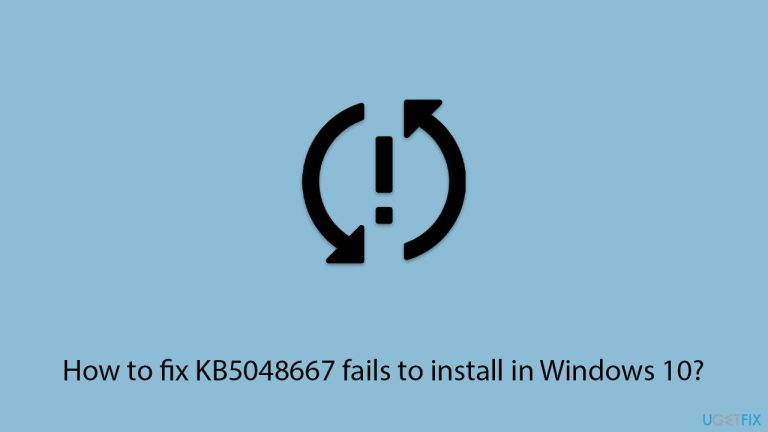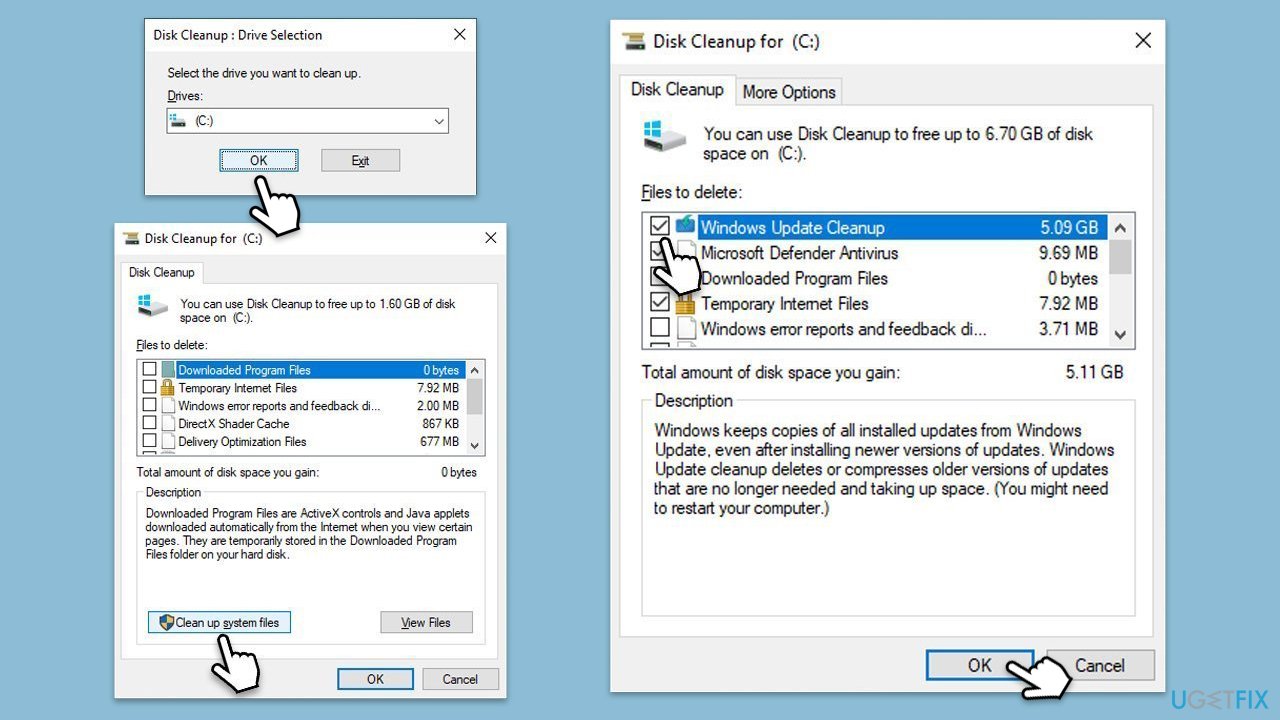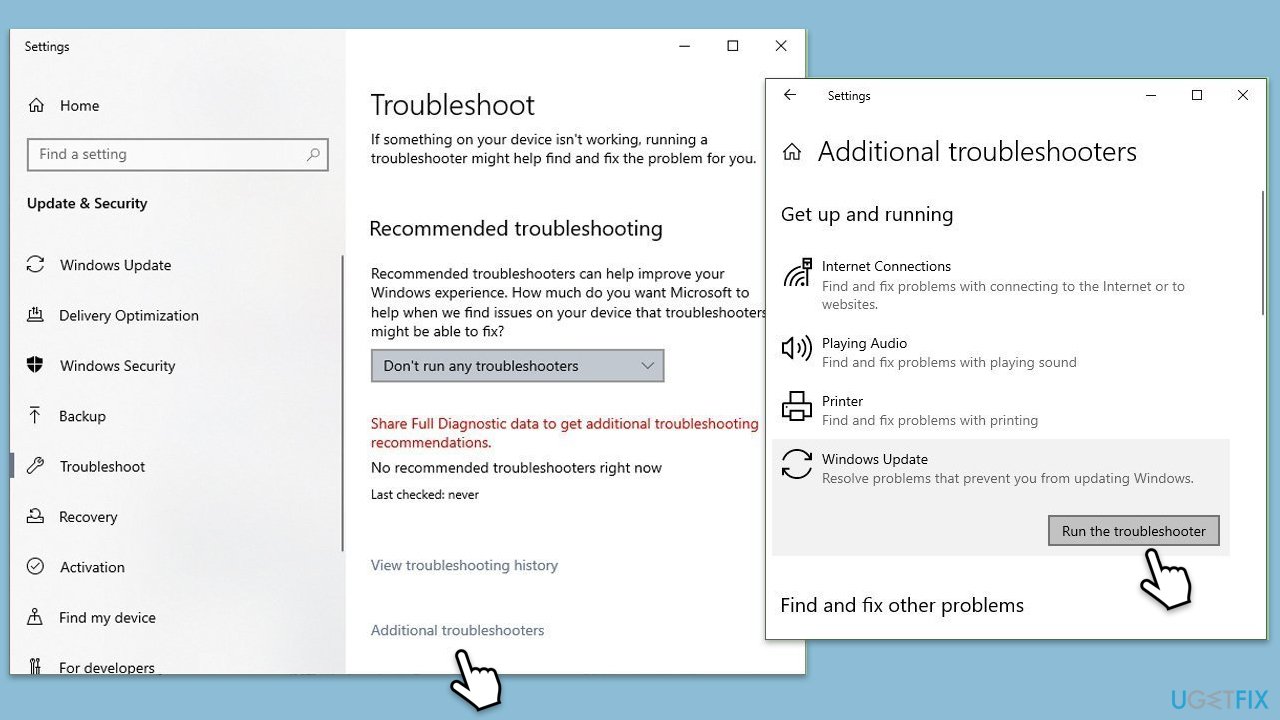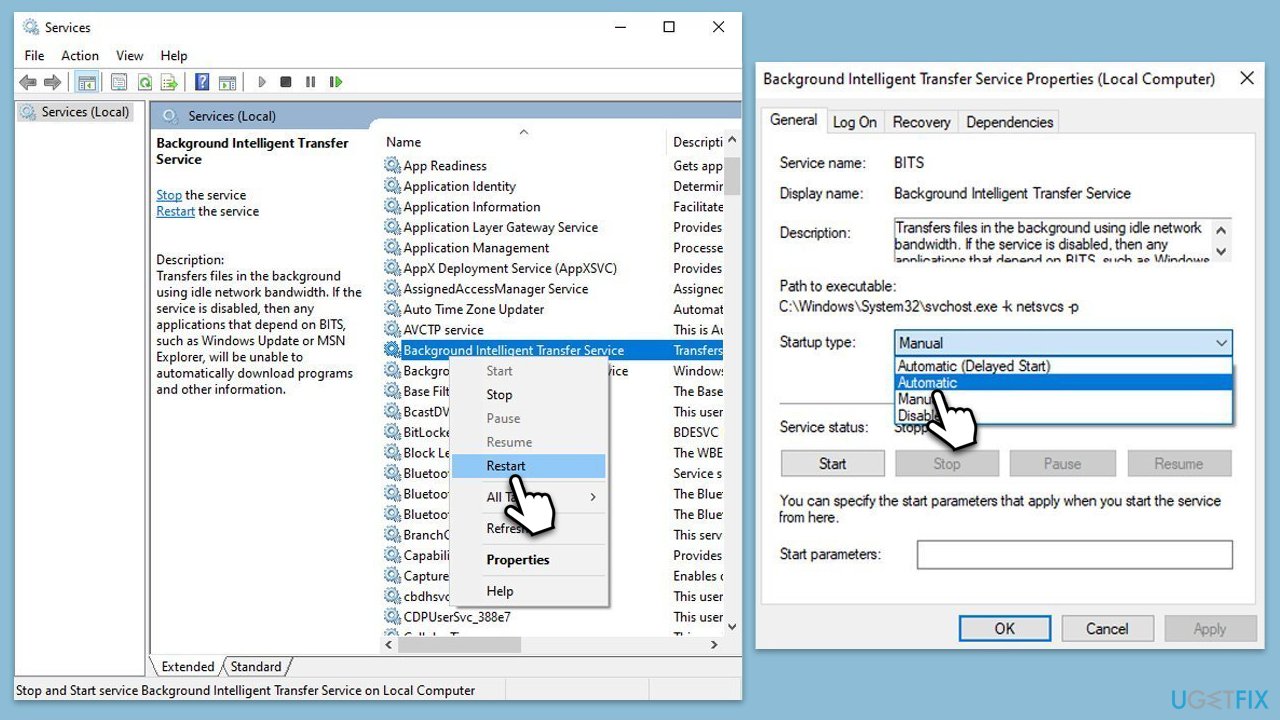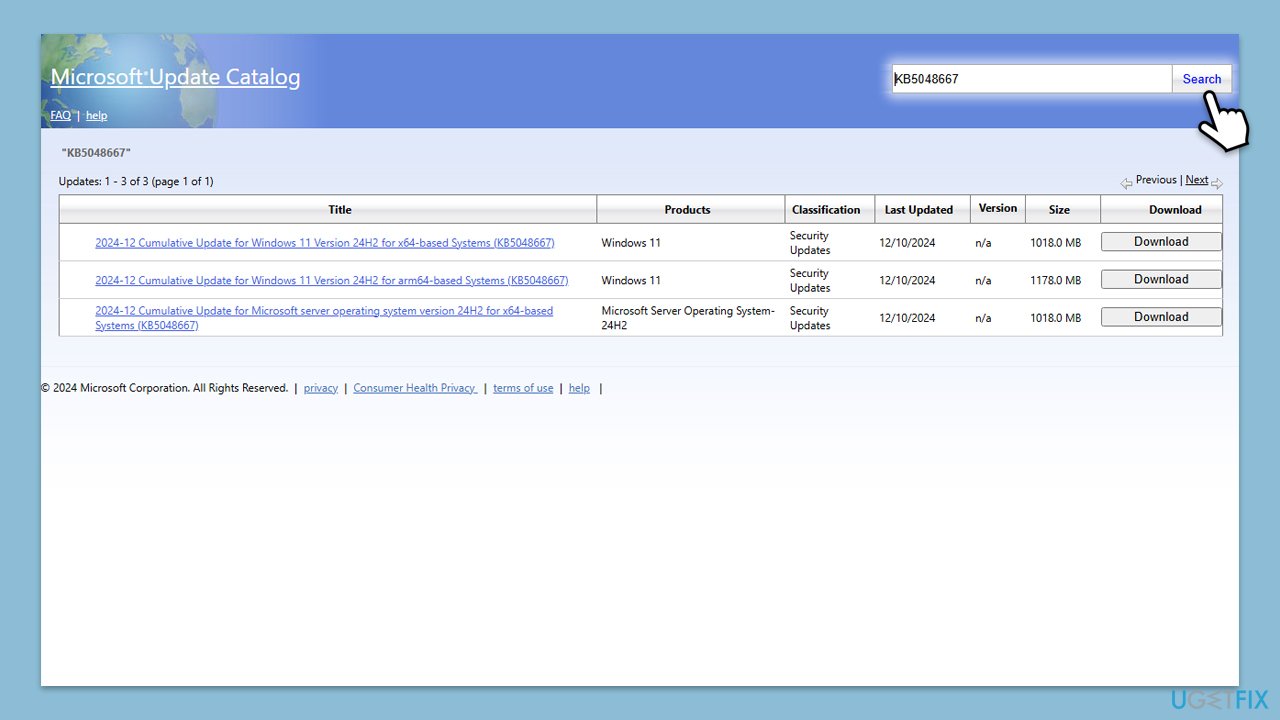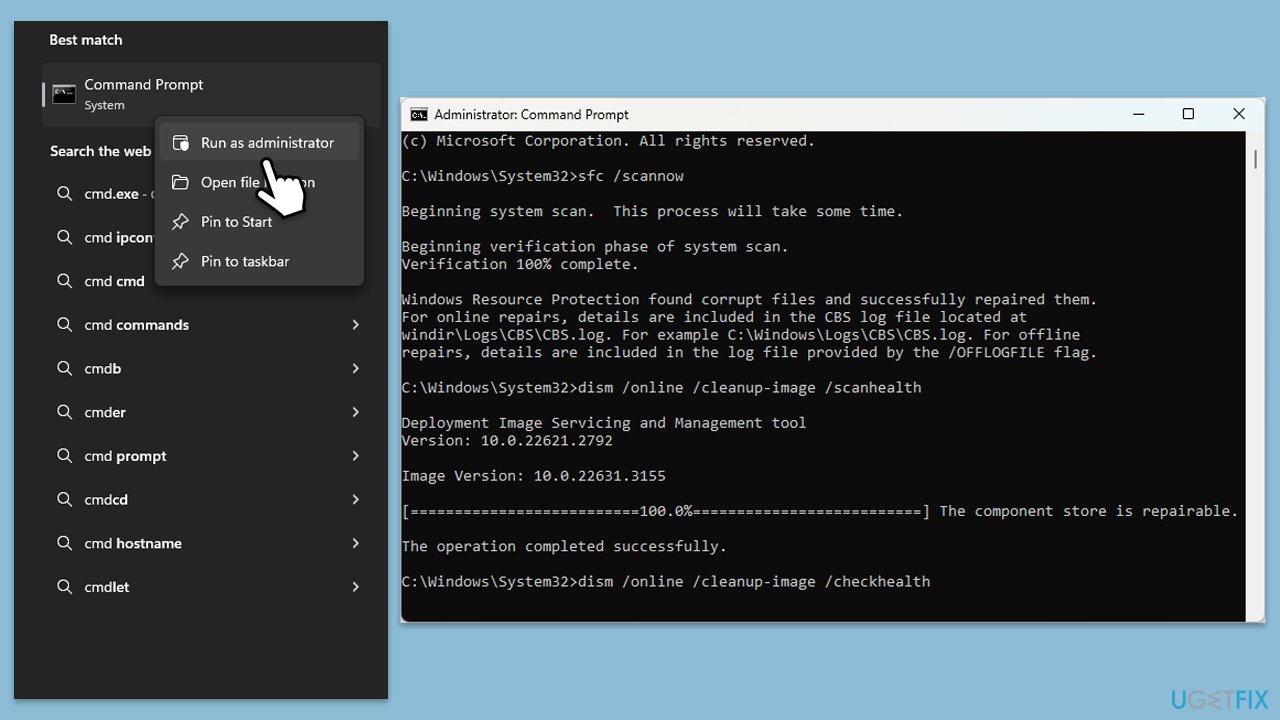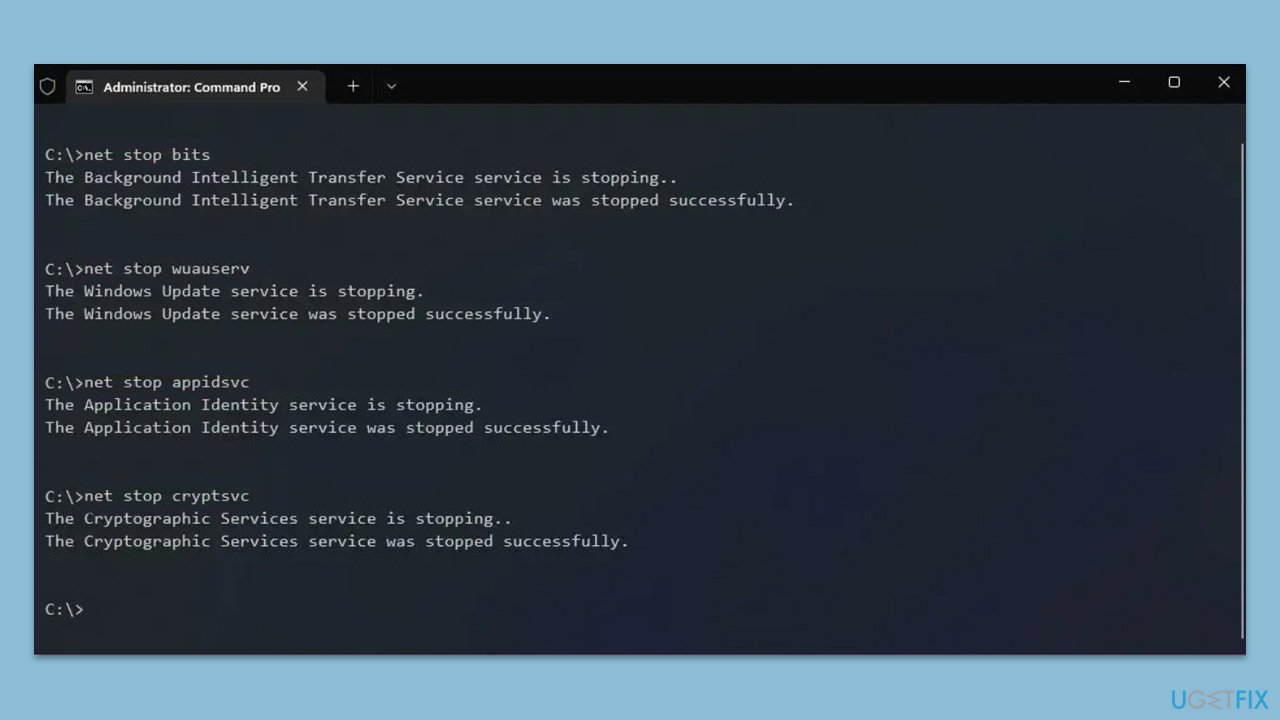KB5048667 アップデートのダウンロードとインストールの問題
KB5048667 は、Windows 10 の累積的な更新プログラムで、2024 年 12 月 10 日に Microsoft によって毎月の定期的なパッチ火曜日更新でリリースされました。これは OS ビルド 26100.2605 をターゲットにしており、大量の大きな変更とセキュリティ修正が行われます。
Microsoft 公式ドキュメントによると、このアップデートでは、システムの脆弱性を軽減し、既知のバグを修正するために、オペレーティング システムのパフォーマンスが大幅に向上し、ユーザーがスムーズで安全なユーザー エクスペリエンスを確保できるようになります。
しかし、一部のユーザーは KB5048667 のアップデートのインストールで問題を抱えています。この問題により、影響を受けるコンピューターはアップデートに含まれる必要な修正と最適化を受け取ることができなくなり、システムが潜在的に脆弱になるか、安定性と機能が改善されないままになります。
インストール プロセスが失敗してエラー コードが表示されるか、単に更新プロセス中に長時間停止する可能性があります。これは、システムを最新の状態に維持しようとするユーザーにとってイライラする可能性があります。
KB5048667 のインストールが失敗する理由
KB5048667 のインストールに失敗する理由はいくつか考えられます。この障害の最も一般的な原因は、ディスク領域の不足、システム ファイルの破損、または Windows Update サービスの問題です。さらに、ネットワークの安定性、古いドライバー、またはサードパーティ ソフトウェアによって引き起こされる競合の問題も、インストール プロセスを妨げる可能性があります。
さらに、この問題は、最近のシステム変更または以前のアップデートの不完全なインストール後に一部のユーザーから報告されており、新しいアップデートが適用されなくなる可能性があります。
問題の解決には、通常、アップデートのためのシステムの準備、一時ファイルのクリア、コンポーネントのアップデートが含まれます。他の場合には、高度なトラブルシューティング手順が必要になる場合があります。たとえば、アップデートを手動でダウンロードしてインストールし、システム ファイルを修復するなどです。
FortectMac Washing Machine X9 のような修復ツールは、KB5048667 のインストール時に問題を引き起こす多くの問題を自動的に検出して修正し、時間とイライラを節約します。システムがスムーズに動作するように、自動化された修正を探しているユーザーが効率的に障害を見つけて修復できるように支援します。
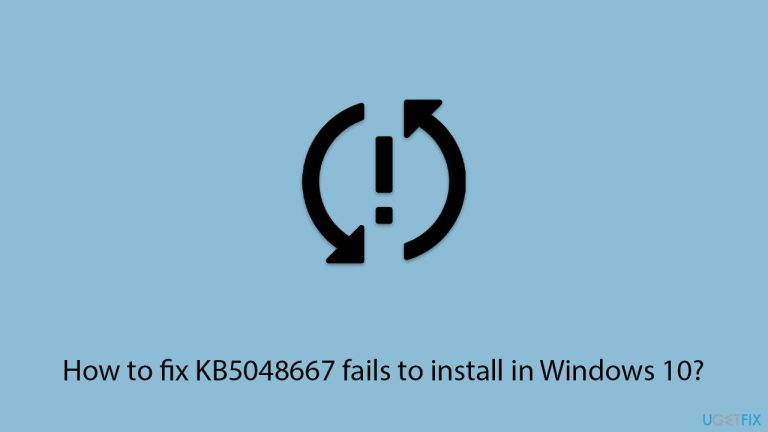
修正 1. ディスク領域を解放します
KB5048667 のインストールが失敗する一般的な理由は、ディスク容量の不足です。十分なスペースを確保すると、更新を中断せずに続行できます。
- Windows の検索で「ディスク クリーンアップ」と入力し、Enter キーを押します。
- Windows が ドライブ C にインストールされている場合は、リストからそれを選択し (デフォルトでそうであるはずです)、OK を押します。
- システム ファイルをクリーンアップします。
- メインディスクを再度選択し、OK をクリックします。
- ここで、使用されるデータの最大部分を選択します。これらには通常、インターネット一時ファイル Windows Update、一時ファイル、ごみ箱、配送の最適化ファイル、その他
- OK をクリックします。プロセスはすぐに終了します。
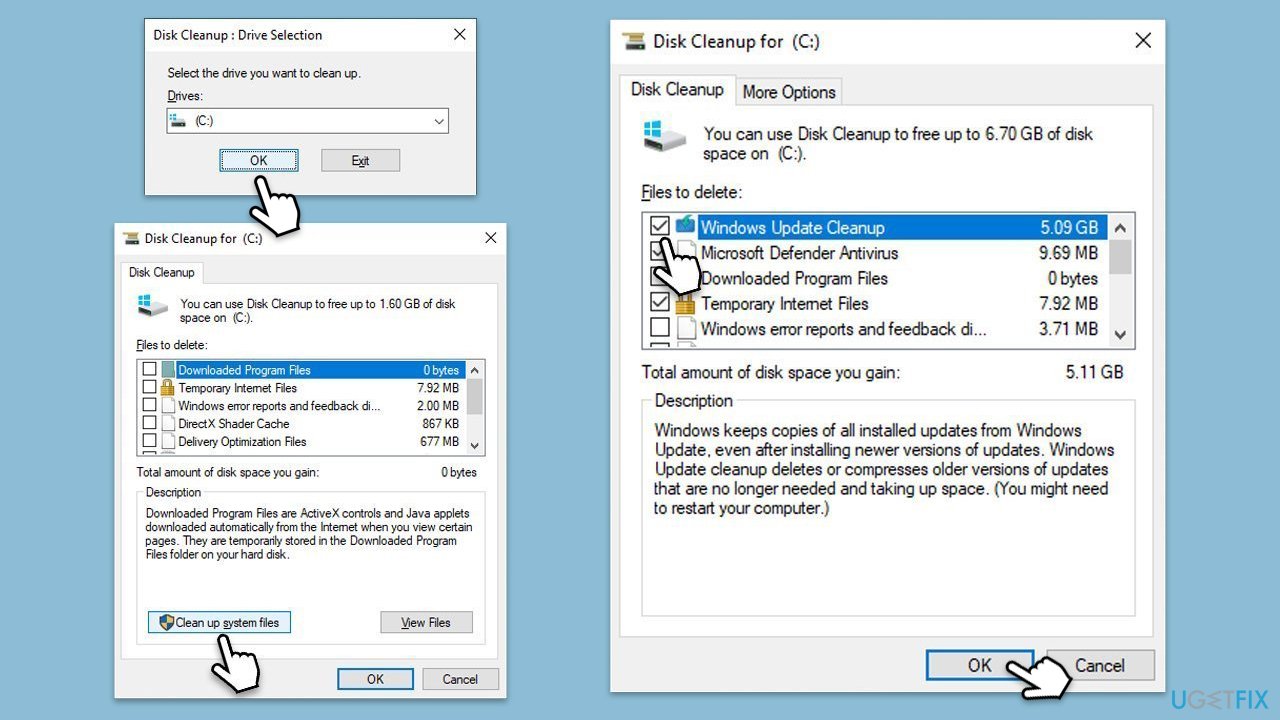
解決策 2. トラブルシューティング ツールを実行します
組み込みのトラブルシューティング ツールは、Windows Update に関連する問題を検出して修正できます。
Windows の検索に「- トラブルシューティング」と入力します。
追加のトラブルシューティングを選択- します。
リストから - Windows Update を見つけます。
クリックして、- トラブルシューティングを実行します。
推奨手順を適用し、デバイスを- 再起動します。
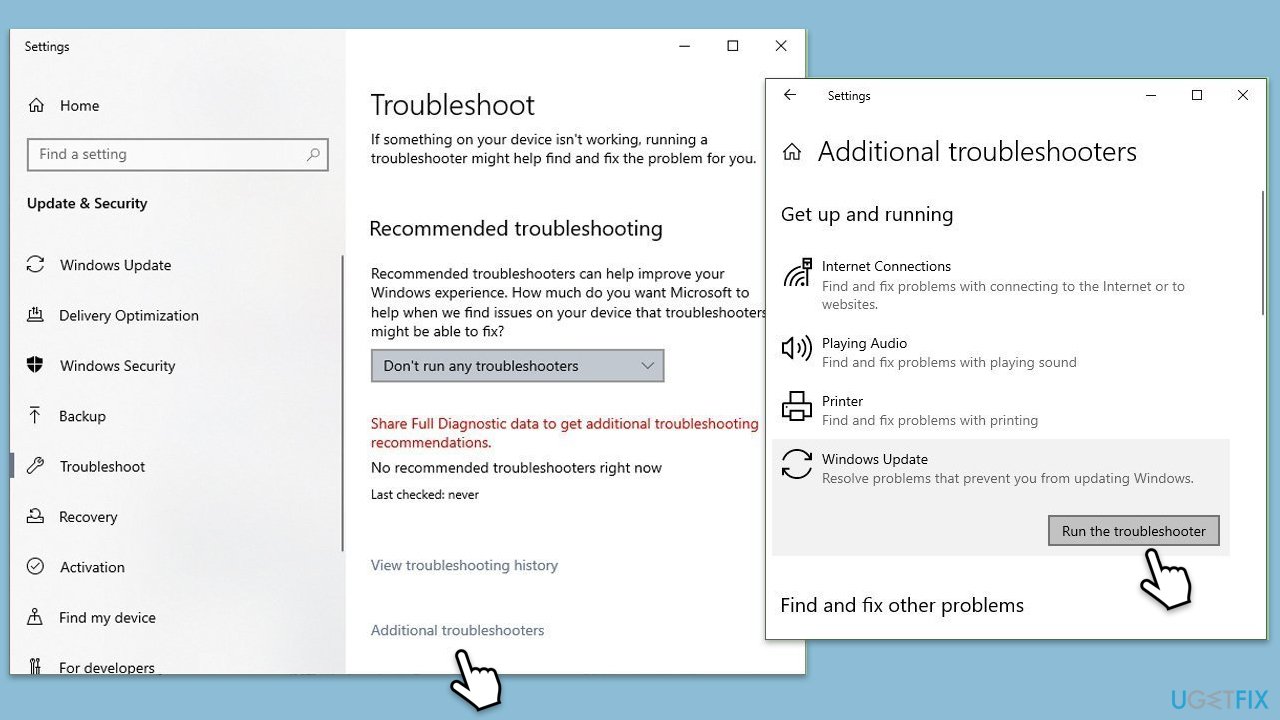
メンタルトラブルシューティングツールを実行するには、次の手順に従います:
- スタートを右クリックし、設定を選択します。
- ネットワークとインターネットセクションに移動します。
右側で、- ネットワークの詳細設定 セクションを見つけます。
- ネットワークのトラブルシューティングをクリックして待ちます。
修正は自動的に適用されます。-
修正 3. アップデート関連サービスを確認します
アップデートをインストールするには、特定のサービスが適切に機能する必要があります。再起動すると、一般的な問題が解決される可能性があります。
Windows 検索で「- サービス」と入力し、Enter キーを押します。
少し下にスクロールして、- バックグラウンド インテリジェント転送サービス (BITS) を見つけます。
すでに実行されている場合は、右クリックして - 再起動を選択します。
サービスが実行されていない場合は、サービスをダブルクリックし、- スタートアップの種類 ドロップダウン メニューから 自動 を選択します。
- 開始、適用、、OK をクリックします。
- Windows Update、暗号化、、および Windows インストーラー サービスを使用してプロセスを繰り返します。
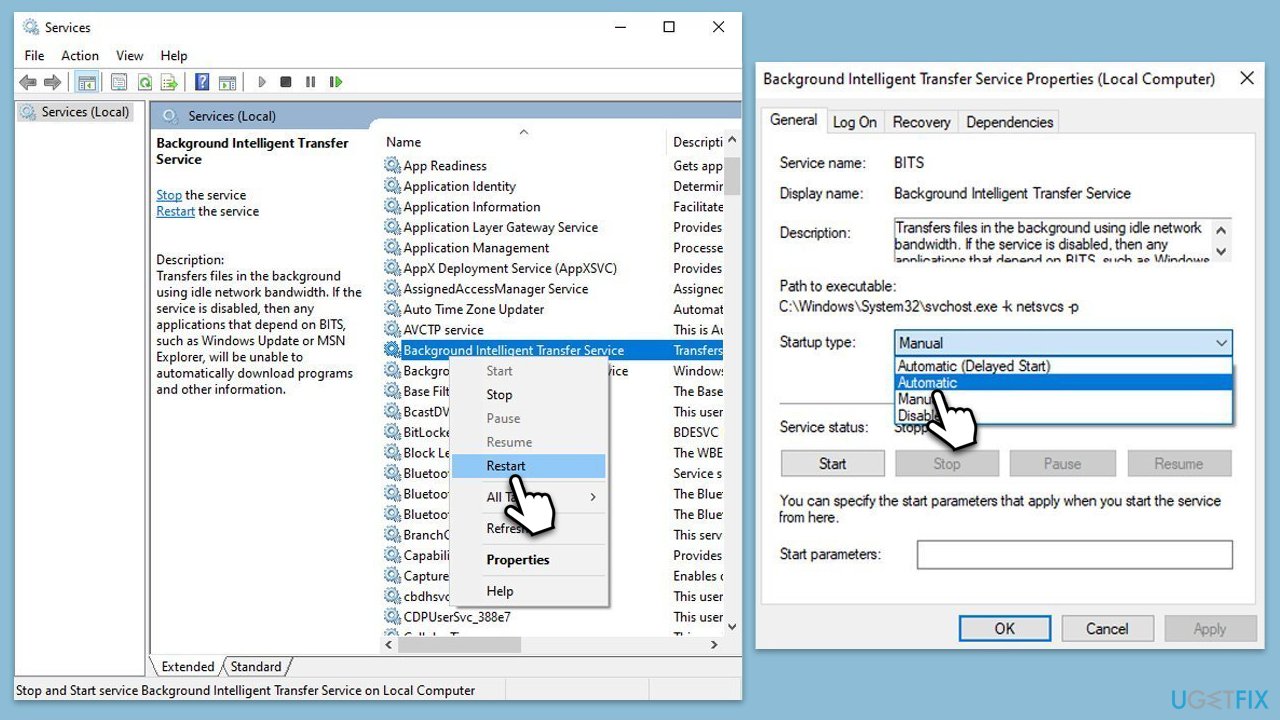
修正 4. アップデートを手動でインストールします
自動インストールが失敗した場合、KB5048667 を手動でダウンロードしてインストールすると、Windows Update サービスの問題を回避できます。
- 公式 Microsoft Update カタログ Web サイトにアクセスします。
- 検索バーに KB5048667 を入力し、Enterを押すか、検索をクリックします。
- アップデートではさまざまなバージョンが見つかります。PC の仕様と Windows のバージョンに一致するものを見つける必要があります (ホーム ユーザーの場合、 Windows サーバーのバージョンは無視してください) .
-
スタートを右クリックし、システム
を選択します。
-
デバイス仕様 で、システム タイプ セクションを確認します。64 ビット または 32 ビット
-
Windows 仕様まで下にスクロールし、バージョンセクションを確認します。
-
Microsoft Update カタログ に戻り、正しいバージョンをダウンロードしてインストールします。
システムを-
再起動します。
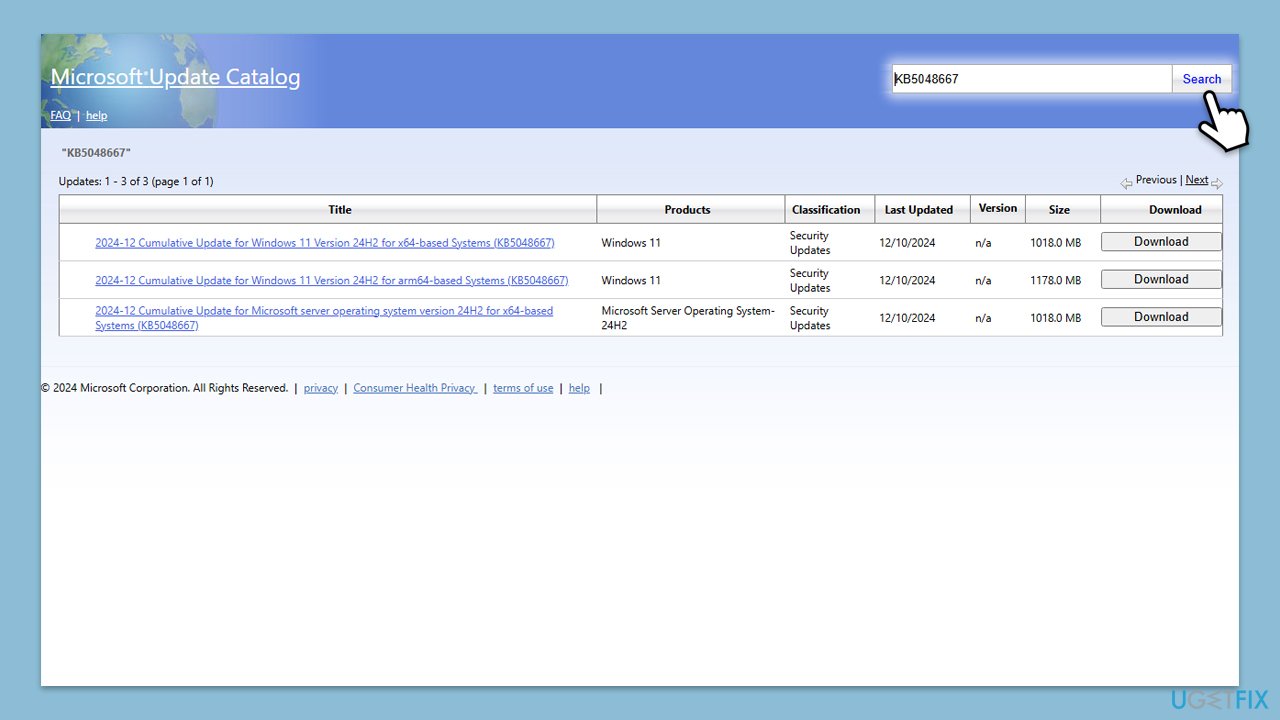
修正 5. SFC および DISM スキャンを実行します
システム ファイルが破損していると、アップデートのインストールが妨げられる場合があります。これらのスキャンを実行すると、重要なファイルを修復できます。
- Windows の検索に「cmd」と入力します。
-
コマンド プロンプト を右クリックし、管理者として実行を選択します。
-
ユーザー アカウント制御ウィンドウが表示されます。プロンプトが表示されたら、はいをクリックします。
- 次のコマンドをコピーして貼り付け、各コマンドの後に Enter を押します。
-
sfc /scannow
DISM /Online /Cleanup-Image /CheckHealth
DISM /オンライン /クリーンアップ-イメージ/ScanHealth
DISM /Online /Cleanup-Image /RestoreHealth
(注: エラーが発生した場合最後のコマンドを実行する際に、 /Source:C:RepairSourceWindows /LimitAccess をそれに追加して再試行してください。)
-
システムを再起動します。
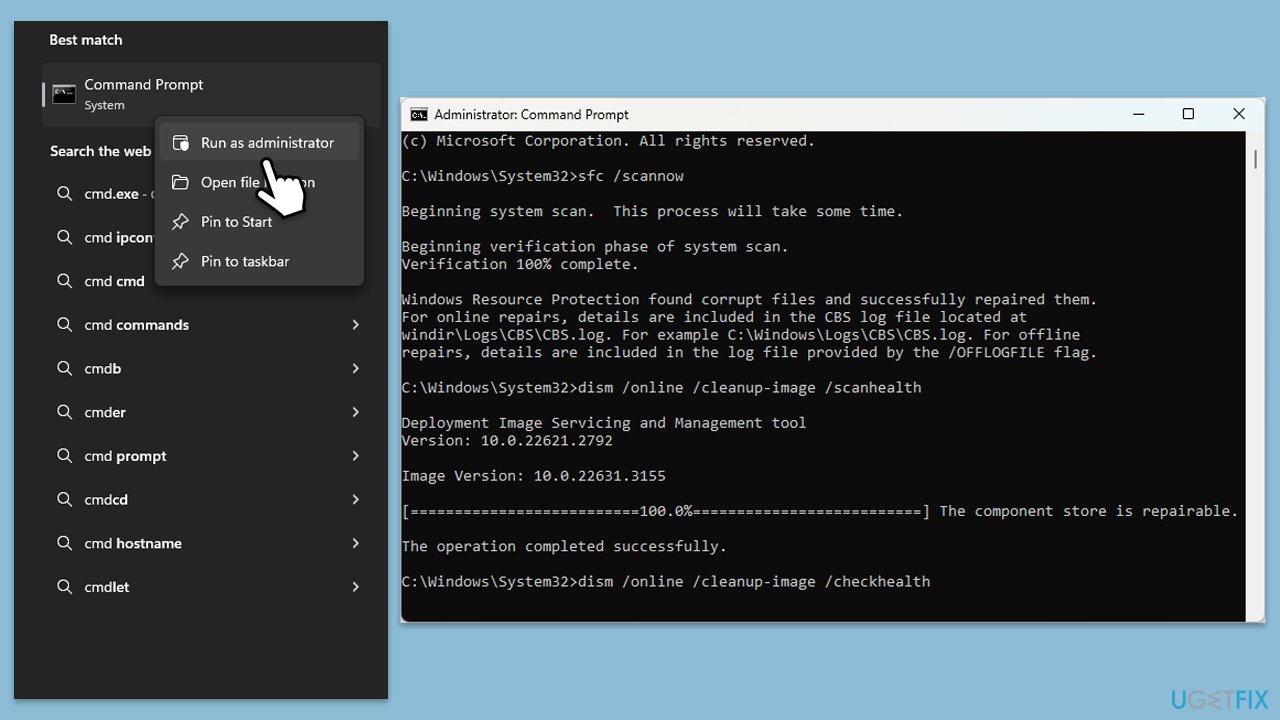
修正 6. Windows Update コンポーネントをリセットする
Windows Update コンポーネントをリセットすると、更新プログラムのインストールを妨げる深刻な問題を解決できます。
-
管理者としてコマンド プロンプトを開きます。
- 次のコマンドを入力し、それぞれの後に Enter を押して、BITS、Windows Update、および暗号化サービスを停止します。
- ネットストップビット
- ネットストップ wuauserv
- net stop appidsvc
- net stop cryptsvc
- SoftwareDistribution フォルダーと Catroot2 フォルダー (Windows が更新ファイルを保存する場所) の名前を変更し、接続コンポーネントをリセットするには、次のコマンドを入力します。
- ren %systemroot%SoftwareDistribution SoftwareDistribution.old
- ren %systemroot%system32catroot2 catroot2.old
- regsvr32.exe /s atl.dll
- regsvr32.exe /s urlmon.dll
- regsvr32.exe /s mshtml.dll
- netsh winsock リセット
- netsh winsock リセット プロキシ
- 次のコマンドを入力して、以前に停止したサービスを再起動します。
- ネットスタートビット
- net start wuauserv
- net start appidsvc
- net start cryptsvc
- コマンド プロンプトを閉じ、コンピュータを再起動してから、Windows のアップデートを再度試してください。
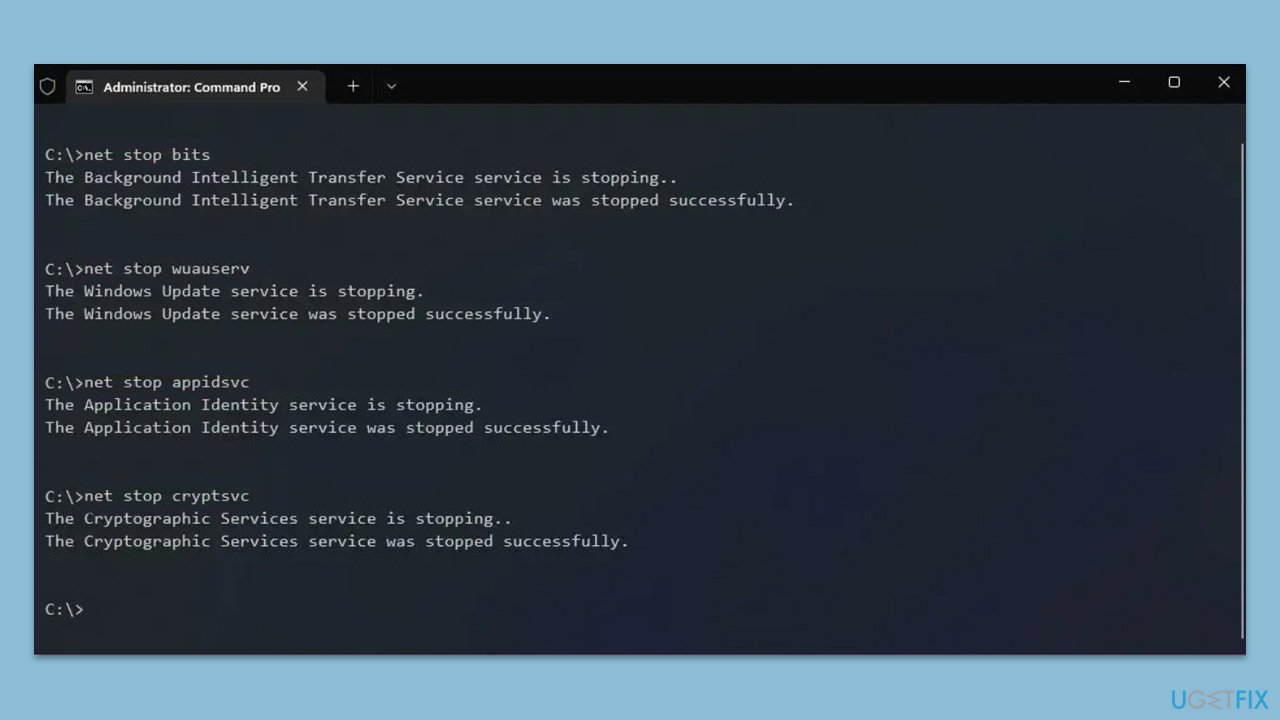
以上がWindows 10 で KB5048667 のインストールに失敗する問題を修正するにはどうすればよいですか?の詳細内容です。詳細については、PHP 中国語 Web サイトの他の関連記事を参照してください。